- 最高のブラウザレコーダーは、さまざまな形式でオーディオをキャプチャし、PCに保存します。
- さまざまなブラウザストアまたはオンラインレコーダーの拡張機能を使用して、高品質のオーディオをキャプチャできます。
- 一部の拡張機能は、ビデオやキャンバスの録画などの追加の利点を提供しますが、他の拡張機能はオフラインレコーダーとして機能します。
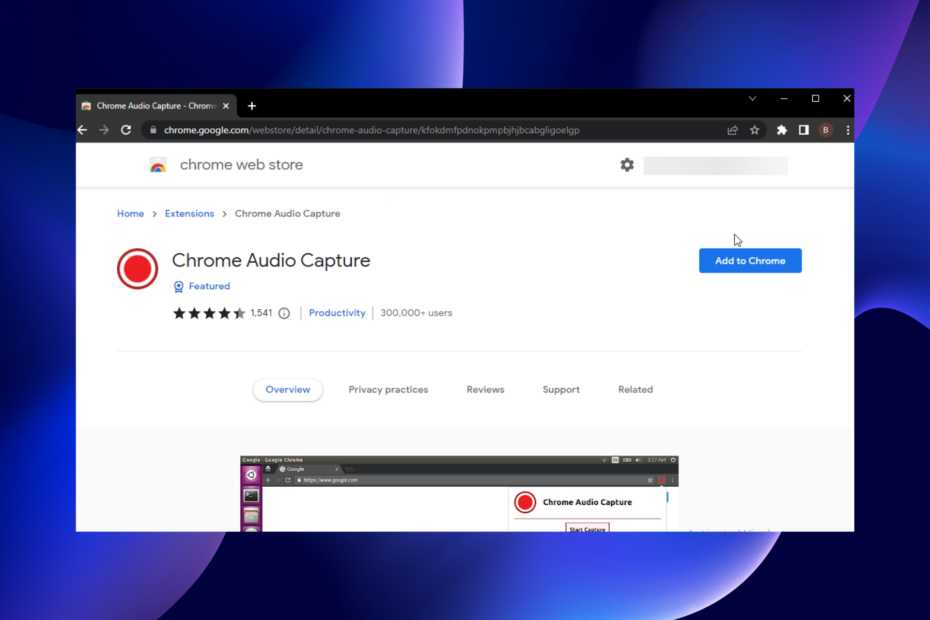
- 安全に閲覧するのに役立つ内蔵VPN
- ページをより速くロードするために統合された広告ブロッカーモード
- FacebookとWhatsAppメッセンジャーが含まれています
- ダークモードでカスタマイズ可能なUI
- バッテリーセーバーモード、ユニットコンバーター、スナップショットツール、ニュースアウトレット、クロスデバイス同期など
- Operaをダウンロード
Web上のページをサーフィンしていて、お気に入りのバックグラウンドミュージックに出くわすことがあります。 また、必ずしもダウンロードせずに、ビデオからオーディオを録音することもできます。
これは最高のブラウザです オーディオレコーダー お入りください。 これらは、ブラウザからオーディオを簡単にキャプチャできるツールです。
この目的のためにダウンロードできる有料アプリはたくさんあります。 ただし、ブラウザで音声を録音するのに役立つ無料のツールを集めました。
ブラウザでオーディオを録音するにはどうすればよいですか?
ブラウザには特別な記録機能はありません。 ブラウザで音声を録音するには、その目的のために構築されたブラウザ拡張機能を使用する必要があります。
また、音声のみの機能を備えたPCのスクリーンレコーダーアプリなどの他のツールを使用することもできます。
Chromeオーディオを録音できますか?
最高のブラウザレコーダー拡張機能を使用してChromeオーディオを録音できます。 クリアな録音を可能にするChromeAudioCaptureやAudioRecorderのようなアドオンがあります。
また、画面記録アプリやオンラインレコーダーを使用してそれを行うことができます。 だから、あなたは選択肢が不足していません。
最高のブラウザオーディオレコーダーは何ですか?
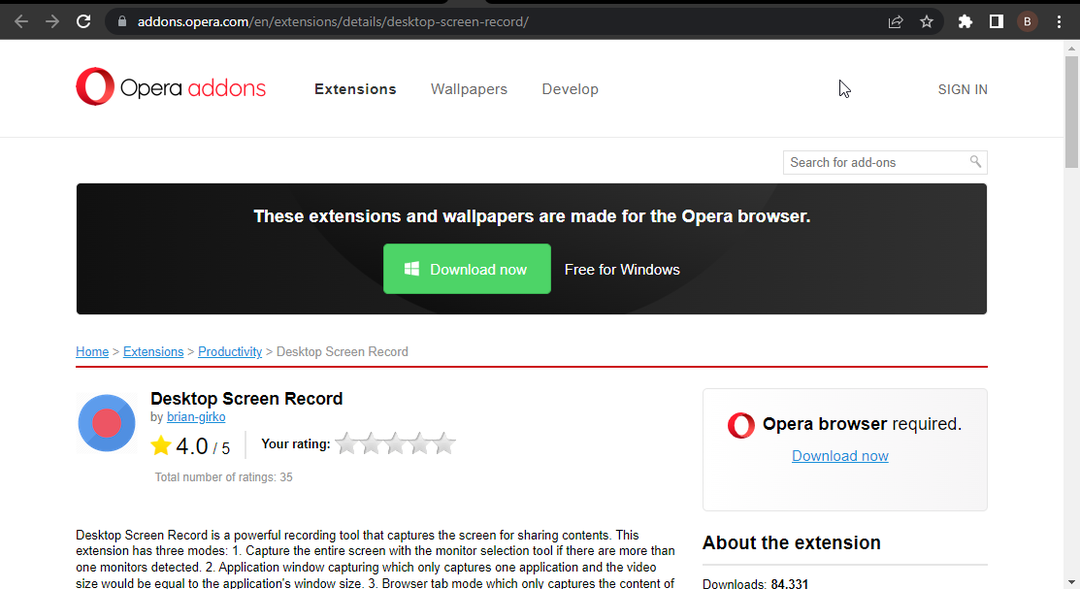
デスクトップスクリーンレコードは、一般的なスクリーンレコーダーアプリのように機能する高レベルのツールです。 その出力は通常、クリアで高品質です。
この拡張機能には、2つのオーディオ録音モードがあります。 これを使用して、現在のタブで再生されているオーディオであるシステムサウンドを録音できます。
また、ブラウザのマイクから音声を録音することもできます。これは、音声録音を作成するときに便利です。 最後に、ビデオを録画し、モニター画面のコンテンツ全体をキャプチャします。
その他の機能:
- ビデオをHDで録画する
- メディアファイルをWebM形式で保存します
- システムモニターを記録できます
⇒ デスクトップ画面の記録を取得する
Apowersoft –オンラインブラウザレコーダー
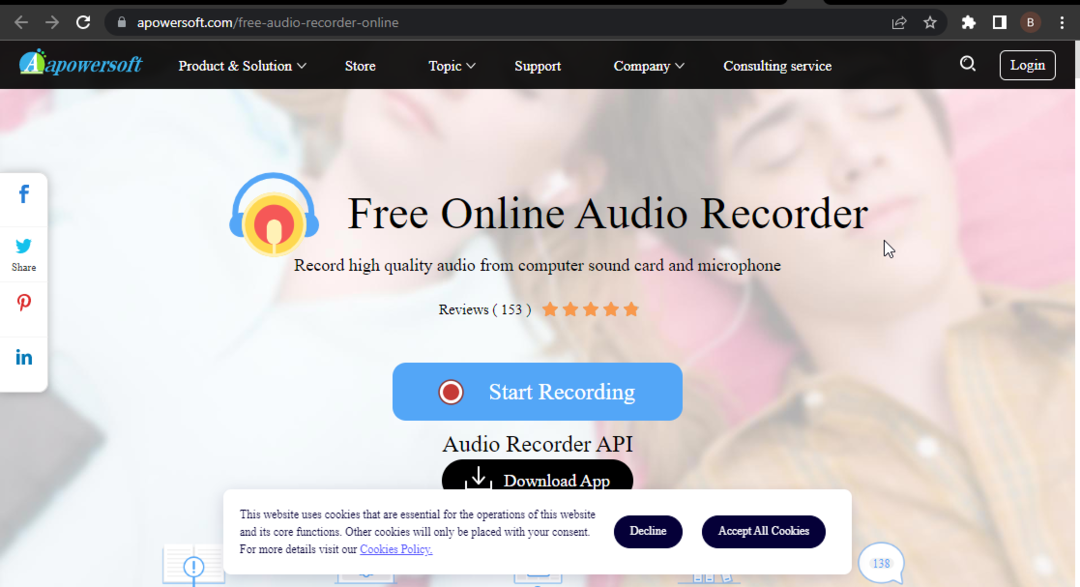
このリストの他のオプションとは異なり、これはブラウザのオンラインオーディオレコーダーであり、拡張機能ではありません。 Apowersoftはすべてのブラウザで動作し、無料でオーディオを録音できます。
いくつかのコマンドとアイコンを備えたユーザーフレンドリーなインターフェースを備えています。 これを使用して、YouTubeやAppleMusicなどの最高のオンラインソースからのオーディオを録音できます。
ランチャーをダウンロードするだけで、準備完了です。
その他の機能:
- 使いやすい
- PCマイクから録音できます
- オーディオファイルを自動的に保存します。
⇒ Apowersoftを入手
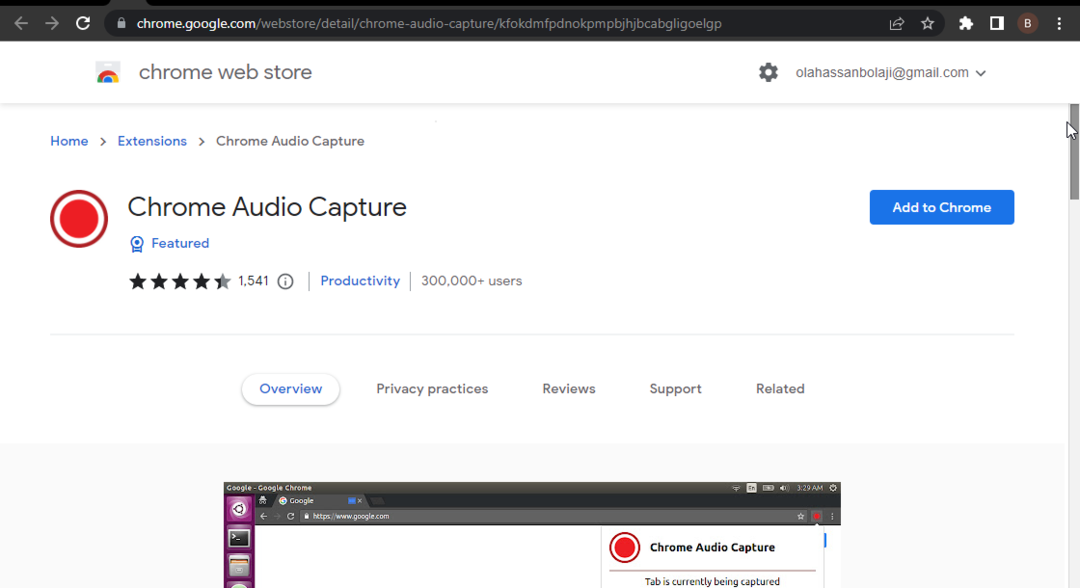
専門家のヒント: 一部のPCの問題は、特にリポジトリの破損やWindowsファイルの欠落に関しては対処が困難です。 エラーの修正に問題がある場合は、システムが部分的に壊れている可能性があります。 マシンをスキャンして障害を特定するツールであるRestoroをインストールすることをお勧めします。
ここをクリック ダウンロードして修復を開始します。
これは、Chromeブラウザからオーディオをキャプチャするクールな拡張機能です。 有効にすると、現在のタブにオーディオが録音され、PCに録音が保存されます。
Chrome Audio Captureを使用して、MP3またはWavファイル形式を録音できます。 さらに、複数のタブから同時にオーディオをキャプチャできます。
最後に、複数を記録するときの干渉を避けるために、記録されているタブをミュートすることができます。
その他の機能:
- ホットキーを使用できます
- 使いやすい
- 一気に最大20分の録音
⇒ Chromeオーディオキャプチャを入手する
ライブレコーダー –Firefoxに最適なレコーダー
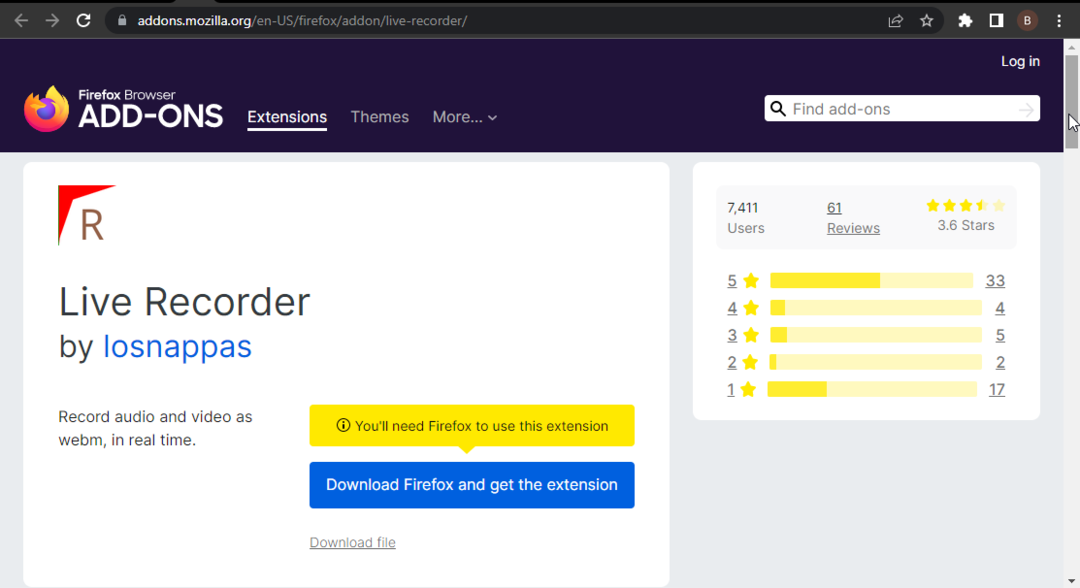
あなたが熱心なFirefoxユーザーであるならば、あなたは確かにこのレコーダーが役に立つと思うでしょう。 これは、使用できる最高のオーディオレコーダーであるだけでなく、理想的なビデオキャプチャツールでもあります。
Live Recorderは、オーディオ、ビデオ、およびキャンバス要素をキャプチャできるMozillaアドオンストアの拡張機能です。 現在のタブから効果的にオーディオを録音します。
最後に、停止ボタンをクリックすると、記録がPCに自動的に保存されます。
その他の機能:
- 使いやすい
- ビデオを記録する
- WEBM形式でファイルを保存します
⇒ ライブレコーダーを入手
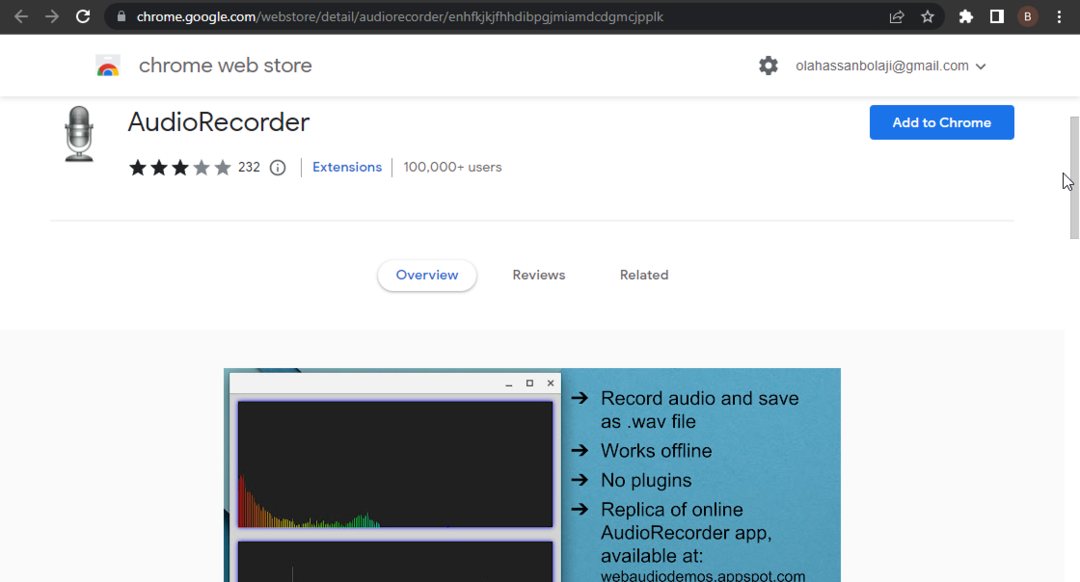
これは、高品質の録音を生み出すもう1つのChrome拡張機能です。 現在のタブのオーディオをキャプチャし、出力をPCに保存します。
AudioRecorderには、オーディオがまだ再生されている場合にオフラインで録音できる機能があります。 利用可能な最高のブラウザオーディオレコーダー拡張機能の1つと見なされているのも不思議ではありません。
その他の機能
- 使いやすい
- ファイルをwav形式で保存します
- PCリソースに光を当てる
⇒ AudioRecorderを入手する
- Windows10/11用の5つ以上の最高のサウンドと音声録音アプリ
- ブラウザでウェブカメラレコーダーを使用する方法[2022年の最高のツール]
- Winodws10PC用の7つの最高のオーディオレコーダーソフトウェア
最高のブラウザオーディオレコーダーは、ビデオレコーダーの代わりに情報をキャプチャするのに役立つことが証明されています。 このリストに記載されているオプションを使用すると、オンラインまたはオフラインの任意のブラウザからオーディオを録音できるはずです。
必要な場合 最高のブラウザサウンドエディタ オンライン編集については、ガイドで利用可能な優れたオプションを確認できます。
以下のコメントのリストから、あなたが最も使用しているレコーダーをお気軽にお知らせください。
 まだ問題がありますか?このツールでそれらを修正します:
まだ問題がありますか?このツールでそれらを修正します:
- このPC修復ツールをダウンロードする TrustPilot.comで素晴らしいと評価されました (ダウンロードはこのページから始まります)。
- クリック スキャン開始 PCの問題を引き起こしている可能性のあるWindowsの問題を見つけるため。
- クリック 全て直す 特許技術の問題を修正する (読者限定割引)。
Restoroはによってダウンロードされました 0 今月の読者。

